Fortinet SD-WAN を使用した汎用エンドポイントへの MVE 接続の作成
このトピックでは、Megaport VXC接続をMegaport Portalで設定・展開し、Fortinet SD-WANのMVEと統合するための一般的な手順を説明します。VXCは、クラウドサービスプロバイダー、ポート、MCRに接続できます。
ステップ 1 – MVE の作成
- Megaport PortalでMVEを作成します。
詳細については、MVEの作成を参照してください。 MVEがアクティブな状態になっている必要があります。
ステップ 2 – MVE からの VXC の作成
- Megaport Portal で、ステップ 1 で作成した MVE を選択します。
- 他のMVE、ポート、クラウドサービスプロバイダーへのVXCを作成します。
詳細については、VXCの作成を参照してください。 接続の両サイドがアクティブで、BGPが設定されていることを確認します。 - 接続の詳細では、AエンドのVLANに注意してください。
ステップ 3 – 接続に関する次の値の収集
- MVE IP アドレス
- MVE VLAN (Aエンド)
- MVE ASN
- クラウド/BエンドのIPアドレス
- BエンドのAS番号
- MD5パスワード
ステップ 4 – FortiManager でのインターフェイス作成
-
FortiManagerにログインします。
注意
MVE インスタンスにログインすることもできます。https://<mve-ip-address>
-
管理対象デバイスから、「System(システム)」メニューを開き、「Interface(インターフェイス)」を選択します。
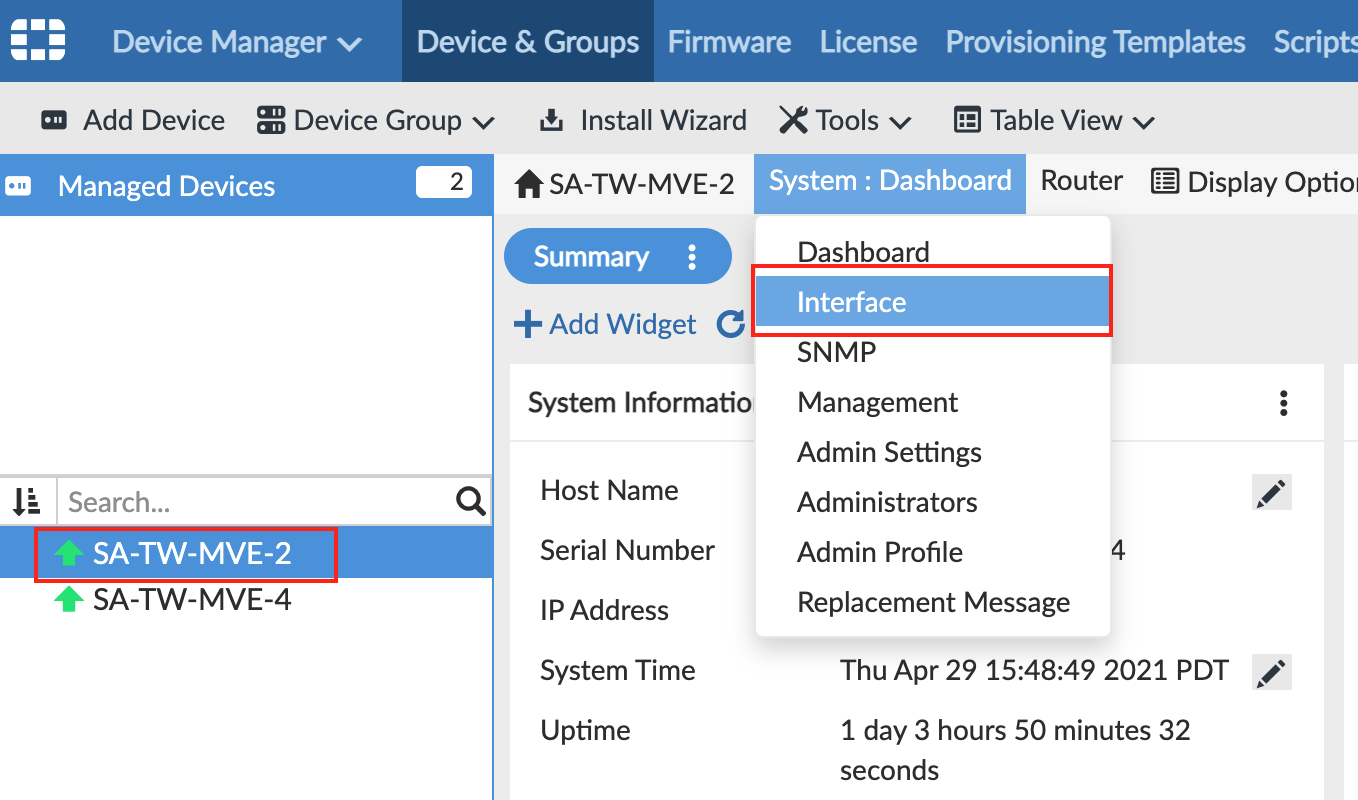
ページには、物理インターフェイスとしてport1が表示されます。 -
「+Create New(新規作成)」 > 「Interface(インターフェイス)」をクリックし、次の情報を入力します。
- Interface Name (インターフェイス名) – インターフェイスのわかりやすい名前を指定します。
- Alias Name (エイリアス名) – 必要に応じて、別の名前を指定します。
- Type (タイプ) – VLAN を選択します。
- Interface (インターフェイス) – 親インターフェイス: 「port1」を選択します。
- VLAN ID – 接続の A エンド VLAN を指定します。
- Role (ロール) – Undefined (未定義) を選択します。
- Addressing Mode (アドレッシング モード) – Manual (手動) を選択します。
- IP/Netmask (IP/ネットマスク) – MVE の IPアドレス/ネットマスクです。
- Administrative Access(管理者アクセス) - HTTPS、PING、SSHなど、このインターフェイスにアクセスする方法を指定します。
- DHCP Server(DHCPサーバー) - 「OFF」をクリックします。
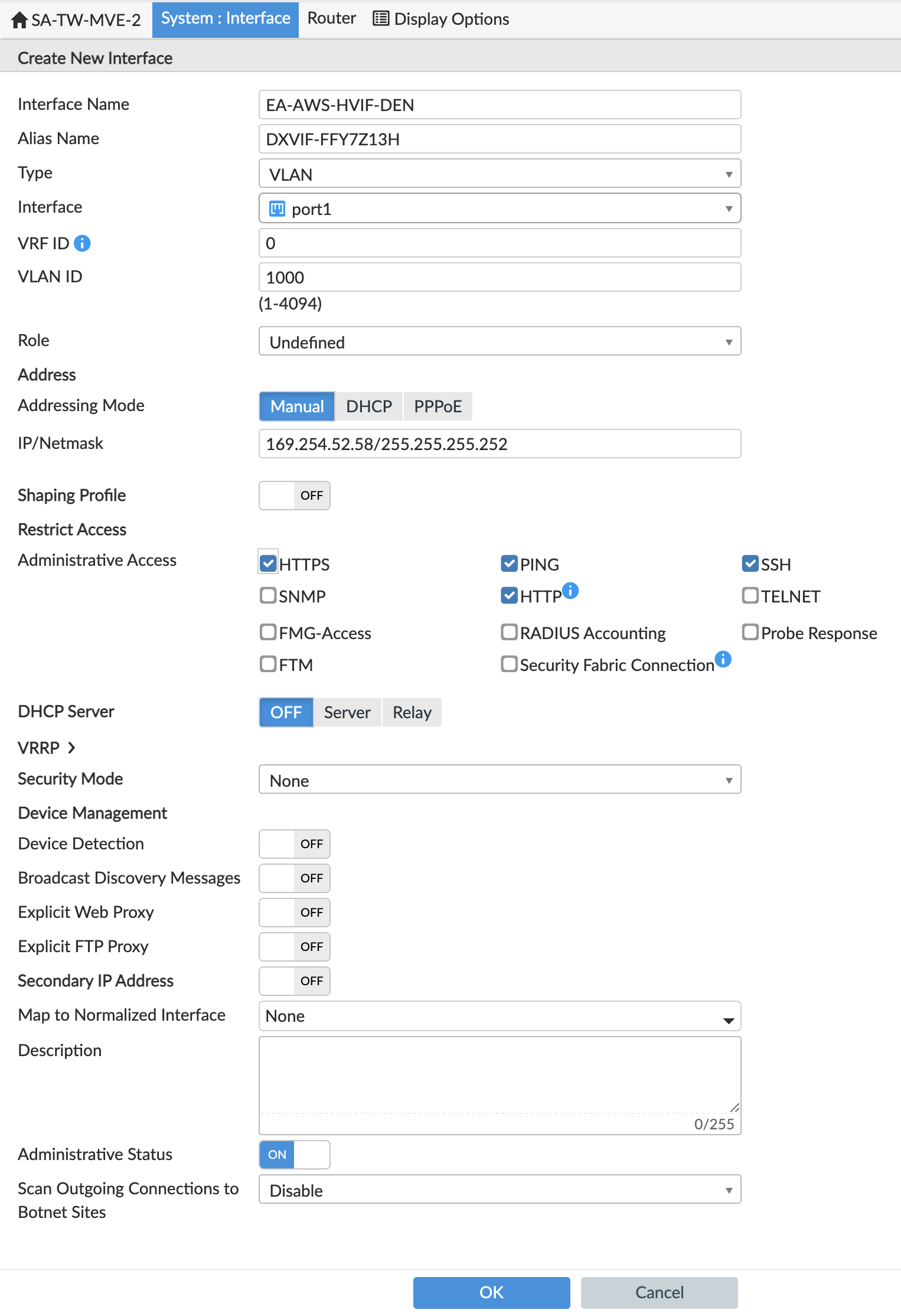
-
「OK」をクリックします。
新しいVLANインターフェイスは、物理的なインターフェイスであるport1に表示されます。
FortiOSからexecute pingコマンドを実行して接続を確認することができます。
ステップ 5 – BGP の構成
この時点で、インターフェイスの作成が完了し、次にBGPセッションを作成する必要があります。
-
FortiManagerで「Router(ルーター)」 > 「BGP」に移動します。
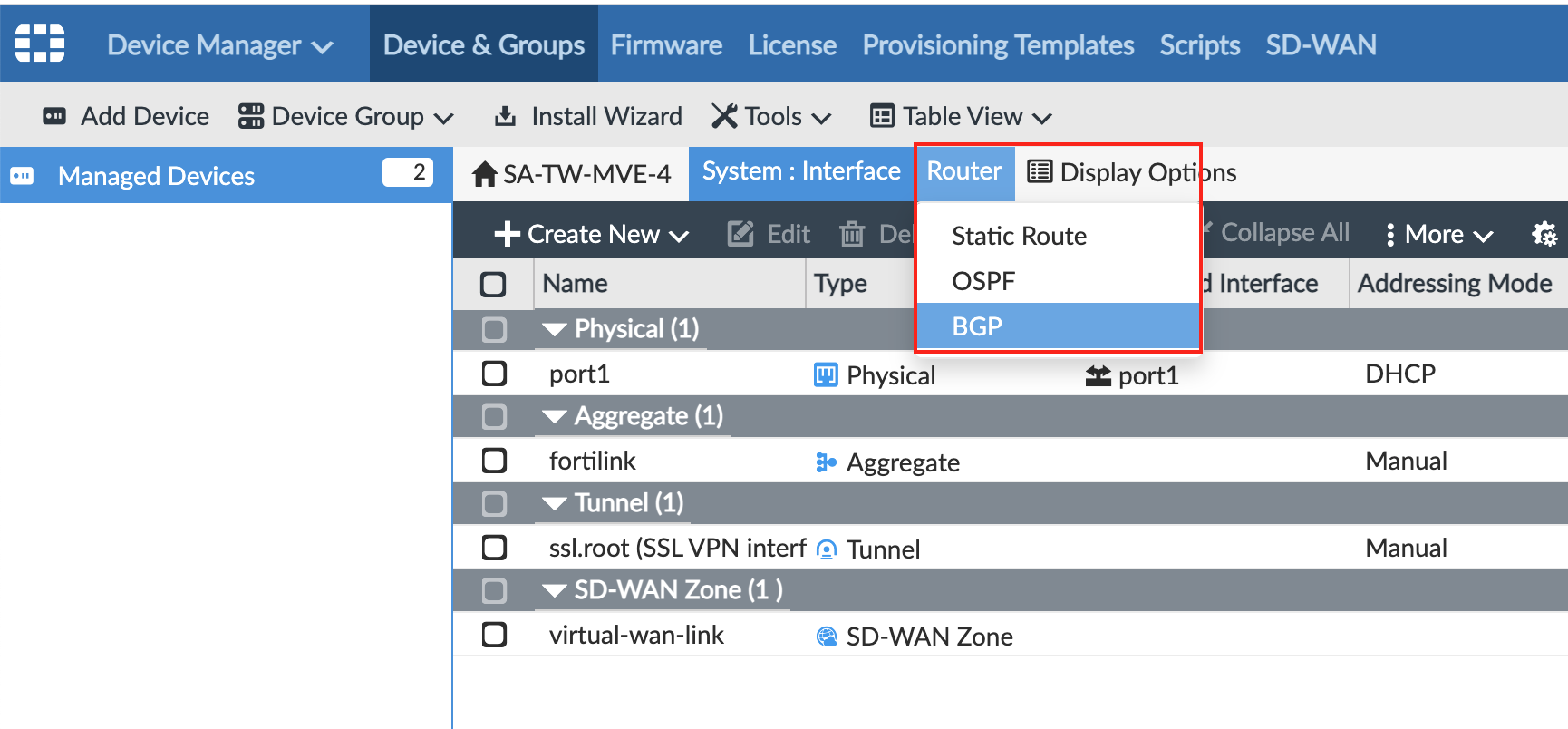
-
次の情報を入力します。
- Local AS (ローカル AS) – MVE 接続用の AS 番号を入力します。
- Router ID (ルーター ID) – B エンドの IP アドレス (クラウド プロバイダー、ポート、または他の MVE) を入力します。
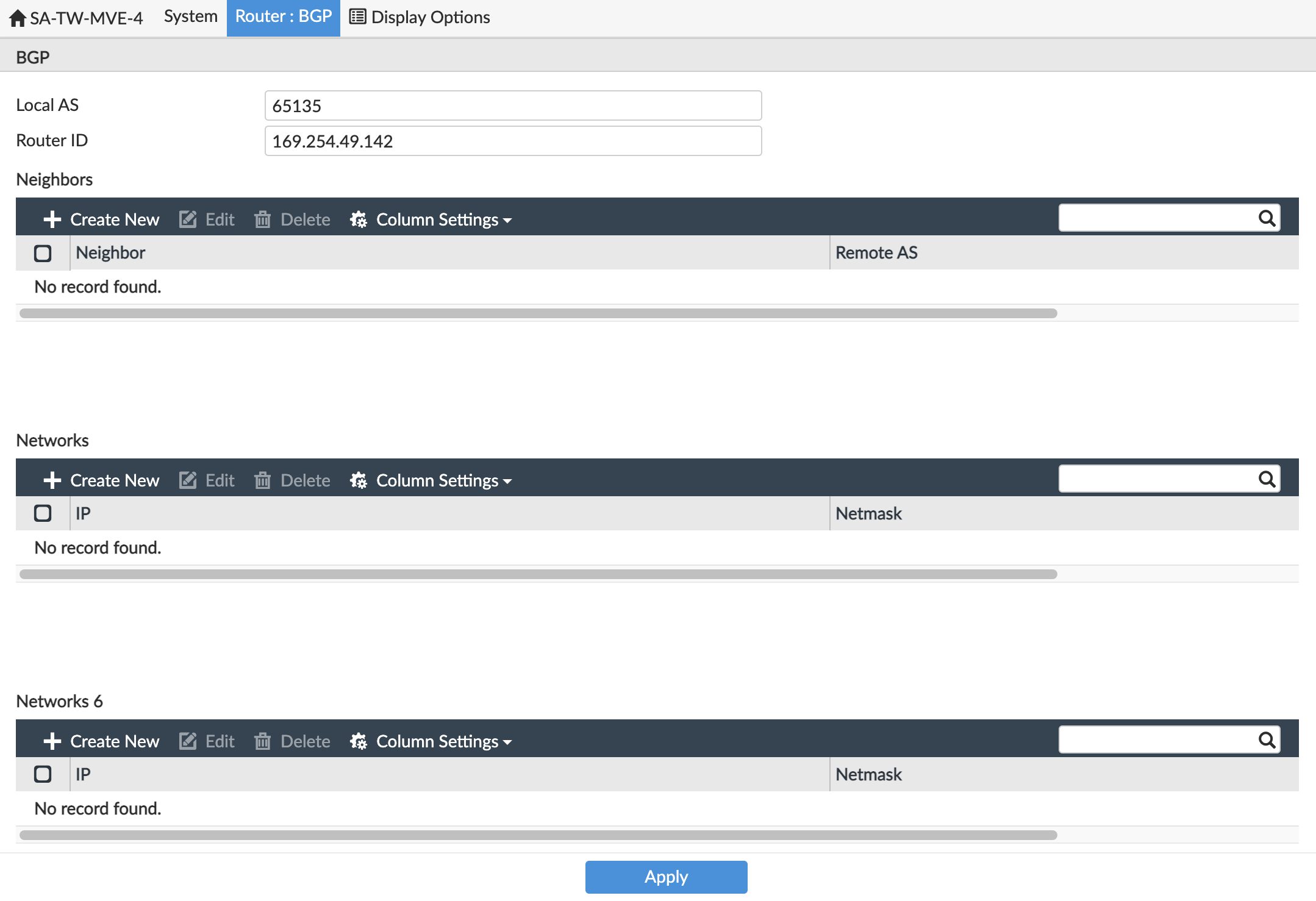
-
「Neighbors(ネイバー)」で、「+Create New(新規作成)」をクリックします。
- ネイバーIPに、BエンドのIPアドレス(クラウドプロバイダー、ポート、または他のMVE)を追加します。
- Remote ASN(リモートAS番号)に、BエンドのAS番号を入力します。
- 「OK」をクリックします。
-
「Apply(適用)」をクリックします。
ネイバーは設定されていますが、BGP認証情報を追加する必要があります。Webインターフェイスではこの定義ができないため、コマンドラインを使用してBGPの詳細を追加する必要があります。 -
秘密鍵ファイルを使ってMVEインスタンスにSSH接続します。
例:
ssh -i ~/.ssh/megaport-mve-instance-1-2048 admin@162.43.143.XX -
これらのコマンドを使用して、BGPネイバーのパスワードを追加します。
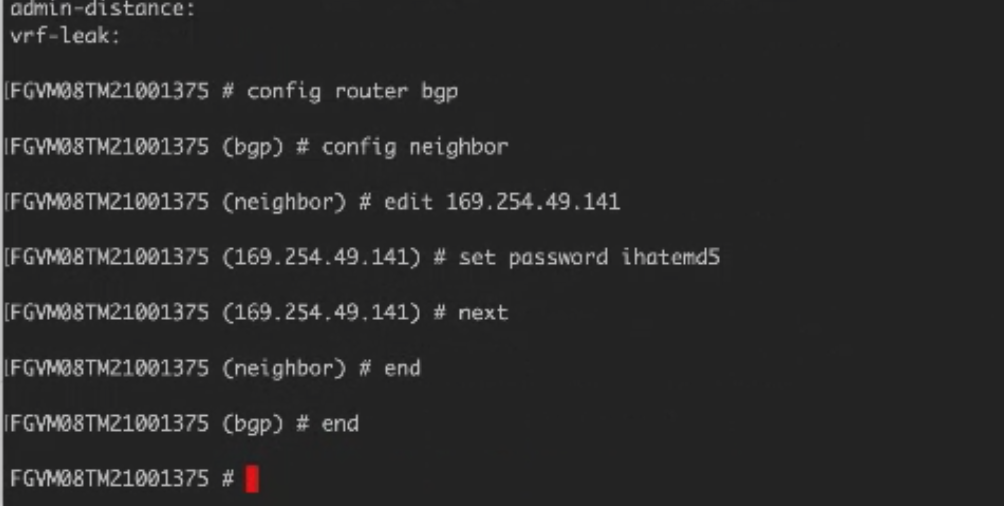
ステップ 6 – 接続を確認します。
次のコマンドを使って、CLIから接続状態を含む接続の詳細を確認することができます。
get system interface– デバイスのインターフェイスの構成の詳細と現在のステータスを表示します。get router info bgp neighbor <ip-address>– BGP ネイバーの構成の詳細と現在のステータスを表示します。